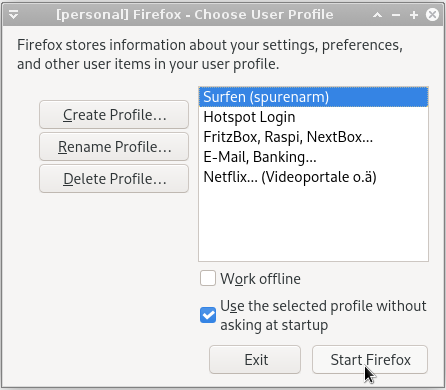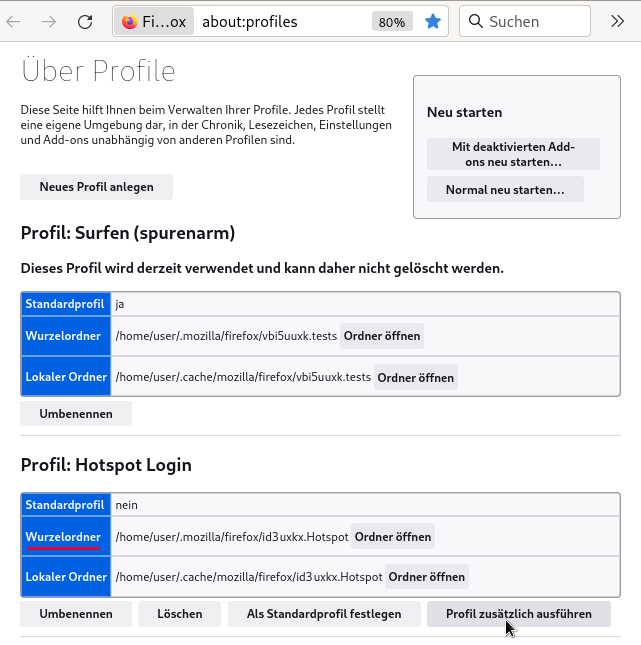Privacy-Handbuch
Es ist nicht immer möglich, alle Wünsche bei der Nutzung von Firefox mit einer einzigen Konfiguration abzudecken. Manchmal gibt es unterschiedliche Anforderungen, die unvereinbar sind.
- Man möchte spurenarm im Internet surfen und nimmt dafür auch kleine Einschränkungen in der Funktionalität des Browsers in Kauf, wenn es den Trackingschutz verbessert.
- Für Videokonferenzen braucht man ein Profil, dass auf Mikrofon und Kamera zugreifen kann.
- Man möchte sich unterwegs auch mal eine WiFi Hotspot anmelden können.
- Einige (vertrauenswürdige) Webdienste funktionieren mit Einschränkungen von 1. nicht gut.
- Bei der heimischen Cloud bzw. Router gibt es keine Trackinggefahr und man möchte Probleme durch restriktive Browserkonfiguration vermeiden, weil es die Fehlersuche verkompliziert.
…
Mit den Profilen bietet bietet Firefox eine Möglichkeit, unterschiedliche Konfigurationen, Add-ons, Lesezeichen usw. zu verwalten. Jedes Profil ist dabei eine individuell konfigurierte Browserinstanz.
Man kann den Profilmanager auf der Kommandozeile mit der Option -P starten:
> firefox -P(Wenn man die Option "Use the selected profile without asking at startup" deaktiviert, wird Firefox bei jedem Start fragen, welches Profil gestartet werden soll - bei häufigem Wechsel der Profile evtl. eine brauchbare Variante.)
Außerdem findet man im Firefox unter der Adresse about:profiles eine Profilverwaltung. Diese Adresse kann man als Lesezeichen speichern, um schnell eine andere Konfiguration zu starten.
Tipp: Nachdem man ein neues Profil erstellt hat, könnte man vor dem ersten Start des Profile die passende user.js in dem Profilverzeichnis speichern.
Ein neu erstelltes Profil wird immer als Standardprofil gesetzt, dass automatisch beim Start von Firefox genutzt wird. Wenn man das nicht möchte und nur ein Profil erstellen möchte, welches man zus. bei Bedarf aufruft, muss man das alte Standardprofil wieder "als Standardprofil festlegen".
Man kann ein bestimmtes Firefox-Profil auch via Kommandozeile starten oder dieses Kommando als Starter auf dem Desktop oder im Startmenü ablegen für den einfachen Aufruf:
> firefox --profile <Path> -no-remote- Der <Path> entspricht dem Wurzelordner des Profiles, den man unter "about:profiles" findet.
- Die Option -no-remote ermöglicht es, das gewählte Profil unabhängig von einer bereits laufenden Firefoxinstanz zu starten.
Einige wichtige Dateien in dem Profil-Verzeichnis
Manchmal möchte man einige Daten oder Einstellungen in ein neues Profil mitnehmen. Man könnte folgende Dateien aus einem alten Profilverzeichnis in ein anderes Profil übernehmen/kopieren:
- Login Credentials (Benutzernamen, Passwörter und Loginseite) werden in den Dateien "key4.db" und "logins.json" gespeichert (verschlüsselt mit dem Masterpasswort). Man sollte immer beide Dateien gemeinsam kopieren und vorher das gleiche Masterpasswort setzen.
- Lesezeichen, Surfchronik und Download Historie sowie die Favicons zu den Lesezeichen werden in den Dateien "places.sqlite" und "favicons.sqlite" gespeichert. Man sollte immer beide Dateien gemeinsam kopieren.
- Zusätzlich installierte Suchmaschinen werden in der Datei "search.json.mozlz4" gespeichert.
- Download Aktionen (mit welchen Programmen bestimmte Dateitypen geöffnet werden sollen) stehen in der Datei "handlers.json".
- Selbst importierte TLS-Zertifikate und Sicherheitseinstellungen zu allen Zertifikaten stehen in der Datei "cert9.db".
- Webseitenspezifische Berechtigungen wie Zugriff auf Kamera, Mikrofon, Standort, Cookiespeicher usw. werden in der Datei "permissions.sqlite" gespeichert.
- Cookies werden in der Datei "cookies.sqlite" gespeichert.